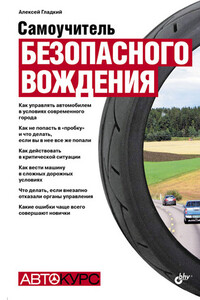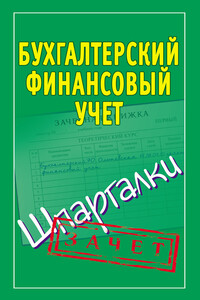♦ дата взаимодействия;
♦ краткое описание взаимодействия;
♦ предмет взаимодействия;
♦ участники взаимодействия;
♦ лицо, ответственное за реализацию взаимодействия;
♦ признак отработанного взаимодействия (отображается только для отработанных взаимодействий).
В нижней части окна находится несколько параметров, с помощью которых можно установить фильтр на отображаемые в списке позиции. Данный механизм приобретает особую актуальность при работе с большими объемами данных, поскольку позволяет оставить в списке только те позиции, которые удовлетворяют заданным критериям.
В поле Режим можно отфильтровать взаимодействия по статусу. Требуемый режим отбора выбирается из раскрывающегося списка. Возможен выбор одного из следующих вариантов: Все (в данном случае отображается полный список всех без исключения взаимодействий), К исполнению, Новые, Отложенные и Отработанные.
В поле Ответственный можно указать пользователя, ответственного за взаимодействия. В данном случае отбор позиций в список будет осуществляться в соответствии со значением колонки Ответственный. Чтобы установить критерий отбора, нажмите в данном поле кнопку выбора или клавишу F4, затем в открывшемся окне списка пользователей выделите требуемую позицию щелчком мыши и нажмите кнопку Выбрать или клавишу Enter. Чтобы снять фильтр по ответственному пользователю, нужно очистить данное поле. Для этого нажмите кнопку х (она расположена справа от кнопки выбора) или комбинацию клавиш Shift+F4.
Чтобы систематизировать содержимое списка, можно использовать механизм группировки. При этом все позиции будут собраны в группы по указанному признаку – это может быть дата взаимодействия, ответственный пользователь или предмет взаимодействия. Требуемый вариант выбирается из раскрывающегося списка в поле Группировка. Чтобы снять группировку и вернуться к обычному представлению списка, укажите в данном поле значение Без группировки.
С помощью кнопки Получить почту, которая находится в инструментальной панели окна списка взаимодействий (см. рис. 3.8), можно в любой момент инициировать получение входящей электронной корреспонденции.
Далее мы подробнее рассмотрим порядок работы с каждым видом взаимодействий, используемых в программе.
Деловые встречи являются одним из непременных атрибутов современной бизнес-среды. Чтобы пользователи не забывали о предстоящих встречах, в программе «1С Управление торговлей 8.2» предусмотрена возможность планирования деловых встреч, и о том, как это делается, мы расскажем в данном разделе.
Чтобы запланировать деловую встречу, нужно в панели действий раздела Органайзер выбрать пункт Встреча. Также можно нажать в окне списка взаимодействий кнопку Создать, затем в открывшемся окне (рис. 3.9) выделить щелчком мыши пункт Встреча и нажать кнопку ОК или клавишу Enter.
Рис. 3.9. Выбор вида взаимодействия
Ввод сведений о предстоящей встрече осуществляется в окне, изображенном на рис. 3.10.
Рис. 3.10. Планирование встречи
В поле Предмет указывается сущность предстоящего взаимодействия. Поскольку речь идет о деловой встрече, то в данном поле после нажатия кнопки выбора или клавиши F4 в открывшемся окне выбирается значение Встреча. Отметим, что данный параметр не является обязательным для заполнения.
Все деловые встречи можно делить по важности. Для этого предназначен параметр Важность – здесь из раскрывающегося списка выбирается одно из следующих значений: Обычная, Высокая или Низкая. По умолчанию в данном поле установлено значение Обычная.
В поле Место с клавиатуры вводится информация о месте проведения встречи. Это может быть, например, конференц-зал, кабинет, офис, кафе, и т. д. Данный параметр не является обязательным для заполнения – ведь не всегда место предстоящей встречи можно определить заранее.
С помощью параметров Начало и Окончание определяется продолжительность встречи. Они заполняются одинаково: вначале с помощью календаря указывается дата начала и окончания встречи (по умолчанию предлагается текущая дата), а в расположенном справа поле – время начала и окончания встречи.